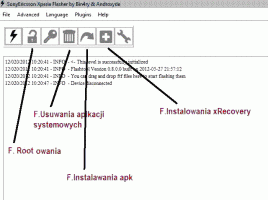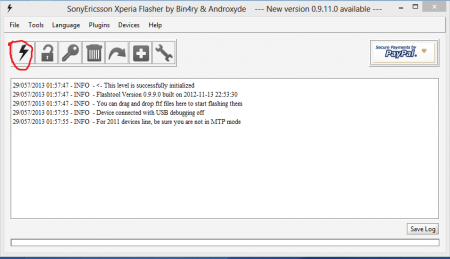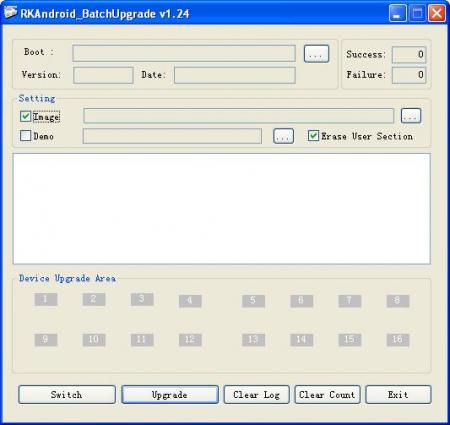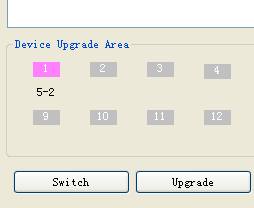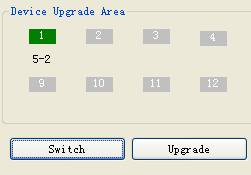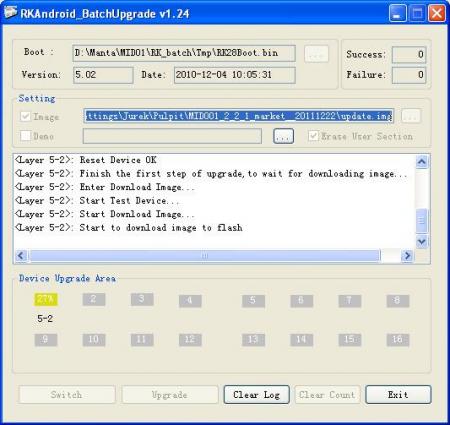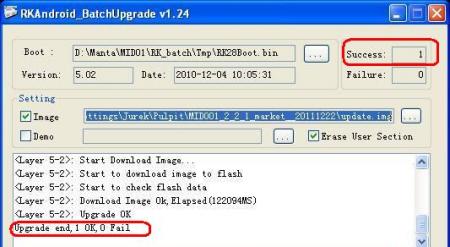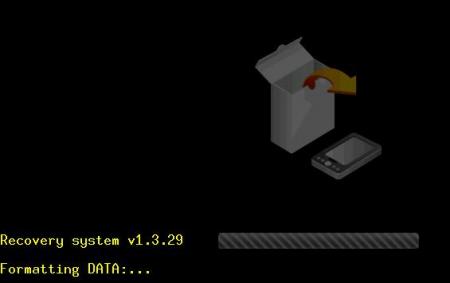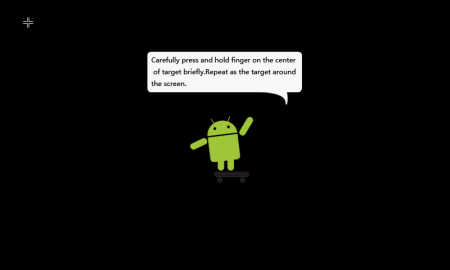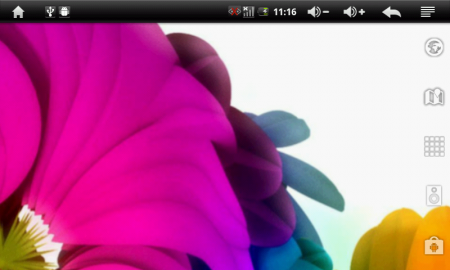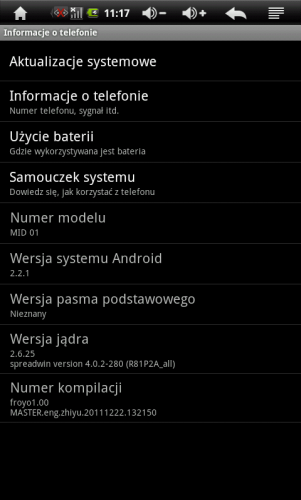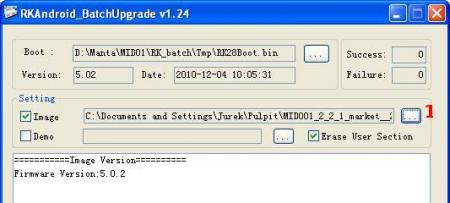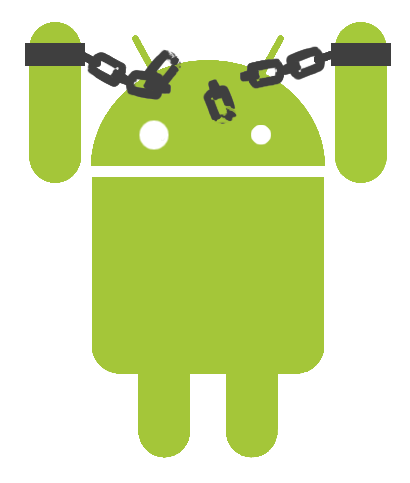Znajdź zawartość
Wyświetlanie wyników dla tagów 'Tutorial' .
-

Tutorial [HTC Desire S] All-In-One Toolkit 2.0 Root, CWM, unlock Bootloader
NeoCM opublikował(a) temat w Poradniki, Romy i Mody
[HTC Desire S] All-In-One Toolkit 2.0 Root, CWM, unlock Bootloader Progam, dla posiadaczy HTC Desire S, zawiera w sobie wszystkie składniki do przeprowadzenia procedur ROOT, CWM i unlok bootloader. Wymagane zainstalowane sterowniki USB DOWNLOAD Download: http://d-h.st/uNg Instalacja: Pobierz Aplikację Zainstaluj i odpal Włącz w telefonie tryb debugowania USB Podłącz słuchawkę pod USB Zainstaluj sterowniki jeżeli ich nie masz... Następnie w oknach wybierasz ....np Unlock Bootloader.. Pogram zawiera w sobie instrukcję... Oryginalny wątek XDA: http://forum.xda-developers.com/showthread.php?t=2088385 -

Tutorial [Galaxy Nexus] ROOT, CWM & Unlok bootloader - Galaxy Nexus Toolkit
NeoCM opublikował(a) temat w Poradniki, Romy i Mody
[Galaxy Nexus] ROOT, CWM & Unlok bootloader - Galaxy Nexus Toolkit Wszystko robisz na własną odpowiedzialność, Progam typu Galaxy Nexus Toolkit, zawiera w sobie wszystkie składniki do zrootowania, wgrania modyfikowanego Recvoery. Zawiera inne funkcje jak odblokowanie trybu bootloader, wszelkie kopie zapasowe itp. Instalacja Programu: Włącz tryb debugowania USB w telefonie Pobierz program Galaxy_Nexus_ToolKit Odpal go Zobaczysz okno dialogowe jak wyżej (screeny) Klikamy "Next" Teraz możesz zainstalować wszelkie sterowniki,o ile ich nie posiadasz już Znów klikamy Next Na konsoli wybieramy wersje android-a, która posiadamy Wybieramy interesującą nas metodą np Root I postępujemy według instrukcji..Link do pobrania znajdziesz tu: http://www.skipsoft.net/?wpdmpro=wpdmpro&download=27 Uwaga, screeny są robione jeszcze na starszej wersji Toolkita, nowsze będą miały więcej wersji androida w menu. 5. Voila, skończone! -

Tutorial Flashtool - Root, xRecovery, Instalator apk i inne
kinomam0 opublikował(a) temat w Poradniki, Romy i Mody
Witam Poradnik jest z myślą o tych którzy maja problem z innymi programami do rootowania gdzie często właśnie flashtool okazuje się pomocny. Flashtool obsługuje wszystkie xperie i jego opcje możemy wykorzystać nie tylko w x10mp Co potrzebujesz : Program flashtool http://androxyde.github.com/Flashtool/ Sterowniki najlepiej zainstalowane wraz z pc companion Sterowniki ADB znajdziesz je po zainstalowaniu w C:/flashtool/drivers Kabel USB Co należy zrobić : Uruchom program W telefonie włącz debugowanie Podłącz tel. z komputerem i w tym momencie flashtool powinien wykryć urządzenie Zależnie co chcemy zrobić wybieramy odpowiednią funkcje Program jest prosty i dosyć intuicyjny tak ze na pewno sobie poradzicie pzdr -

Tutorial [Samsung Galaxy S SL i9003] CF-ROOT dla większości firmware
NeoCM opublikował(a) temat w Poradniki, Romy i Mody
Poradnik dla użytkowników telefonu Galaxy S SL GT-i9003 Wszelkie modyfikacje robicie na własną odpowiedzialność!! Do Root-a będziecie państwo używać zmodyfikowanego kernela i programu ODIN. Ważne!! Wersje systemu XWLF2, DDLF2, XXLE4 wymagają innego firmware, na nich CF-ROOT po prostu nie działa... Tu macie listę plików, który trzeba pobrać pod swoją wersję firmware. DDMF1-CFROOT-27-06-2013.tar Direct link (credit: LoLaTiOn) BGMD1-CFROOT-08-06-2013.tar JPKPH-CFROOT-26-03-2013.tar Mirror ZCKPL-CFROOT-13-03-2013.tar Mirror XWLJ2-CFROOT-15-02-2013.tar POLJ1-CFROOT-08-11-2012.tar Mirror XWLF3-CFROOT-12-07-2012.tar Mirror XWLF2_CFROOT-05-07-2012.tar Mirror DDLF2_CFROOT-05-07-2012.tar Mirror XXLE4_CFROOT-05-07-2012.tar Mirror ZHKPE-CFROOT-25-05-2012.tar Mirror JXKP3-CFROOT-25-05-2012.tar Mirror XXKPU-CFROOT-29-02-2012.tar Mirror DDKP3-CFROOT-12-02-2012.tar Mirror DDKP2-CFROOT-23-12-2011.tar DDKP1-CFROOT-23-12-2011.tar XXKPQ-CFROOT-UCK-16-12-2011.tar Mirror With UC Kernel V6. CFROOT-XXKPQ-17-11-2011.tar Mirror Module: tun.ko for XXKPQ. CF-ROOT-XIKP2-16-11-2011.tar Mirror CF-ROOT-ZHKPD-11-11-2011.tar Module: tun.ko for ZHKPD. CF-ROOT-XXKPN-09-11-2011.tar Module: tun.ko for XXKPN. CF-ROOT-XWKPG-08-11-2011.tar Mirror CF-ROOT-DXKP9-10-11-2011.tar Mirror Module: tun.ko for DXKP9. CF-ROOT-ZCKP9-12-11-2011.tar Jak już nadmieniłem instalacja plików CF- następuje poprzez ODIN Instalacja: Pobieramy dla swojego modelu odpowiedni CF-ROOT Pobieramy program ODIN (polecam wersję 1.85, z nowszymi może być problem) http://uploaded.net/file/o2xcp01n Włączamy tryb debugowania USB w telefonie (Ustawienia/Opcje programisty) Instalujemy sterowniki USB o ile ich nie mamy Odpalamy program ODIN W OKNIE poda umieszczamy pobrany plik CF-root Wyłączamy słuchawkę Wchodzimy w tryb Download używając klawiszy Home, Power i Volume - , aż do pojawienia się robocika w trójkącie ostrzegawczym W tym momencie podłączamy telefon pod port USB Jeżeli ODIN wskaże połączenie wciskamy START Po ukończeniu uruchomiamy telefon i mamy Custom Recvoery...Uruchomienie CWM Recvoery Przy włączeniu wciskamy HOME, POWER i Volume + -
Modem: Modem-I9195XXUBMK3.tar (MD5 Sum: da9cb5f3497a3ff459631edf9b210f5a) New Modem: Modem-I9195XXUBML1.tar (MD5 Sum: 355cf405340fb0b1226df42e6c844dcf) Galaxy S4 mini Odin: Odin_v3.09.zip Region Europa
-
Długo szukałem sposobu na przywrócenie języka polskiego do Alcatela OT 908 i w końcu się udało Wszystkie Customy jakie znalazłem nie miały języka polskiego, a jak już miały to nie wszystkie rzeczy były przetłumaczone np. Phone, Contacts itd. - niby nic, a jednak. Telefon już stary, ale może akurat komuś się jeszcze przyda. Co potrzebujemy? - wgrane CWM - stockowy ROM: FRG83G.v63N-0 - backup ROMu Orange kolegi sts Instrukcja: 1. Uruchamiamy CWM, wipe data, wipe cache. 2. Wgrywamy stockowy ROM, telefon uruchamia się, dochodzi do ekranu powitalnego Android z wyborem języka i wył. telefon. 3. Wgrywamy na nowo CWM, bo się kasuje przy wgraniu stocka. Po instalacji, odpalamy CWM. 4. Instalujemy backup ROMu Orange, który musi znajdować się na karcie pamięci: sd -> clockworkmod -> backup (CheQ) przez opcję Restore 5. Uruchamiamy telefon, ładuje nam się logo Orange, ekran startowy i wybór języka. Tym samym mamy w pełni polskiego Androida 2.2.2. Piszę o tym w odpowiedzi na problemy/pytania #15 i #17 w temacie dotyczącym polskiego ROMu Orange, bo wiem jak brak rodzimego języka może denerwować niektóre osoby. Jedynym problemem jest przycisk Home. W Orange był to facebook i mimo zainstalowania paczki ze zmianą klawiszy dalej pozostaje on klawiszem facebookowym. Warto więc zastosować się do rady theboo i zainstalować facebooka, a następnie wystarczy przenieść aplikację do /system/app i przycisk fb ożywa. W innym przypadku gdy naciśniemy "domek" pojawia się komunikat, że aplikacja fb nie została odnaleziona (komunikat po angielsku ) i ekran dotykowy na chwilę przestaje działać.
-

Tutorial CWM Recovery dla Xperii S jednym kliknięciem
ml13 opublikował(a) temat w Poradniki, Romy i Mody
1.Pobierz i rozpakuj tę paczkę : www.mediafire.com/?lljwwjh492kwjgh2. Podłącz telefon z włączonym "Debugowanie USB" i otwórz plik install.bat . 3. Po zakończeniu procesu mamy CWM w naszej Xperii Obsługa : Aby wejść do Recovery - uruchom telefon, kiedy pojawi się logo Sony, po prostu dotknij ekranu parę razy, aż wejdziesz do Recovery. Vol+/Vol- - Góra/Dół Home - Zaznacz/Wykonaj Back - Wstecz Aparat - Zaznacz/Wykonaj Nie ponoszę odpowiedzialności za ewentualne szkody. Wszystko robisz na własną odpowiedzialność!!! Uwaga!!! W niektórych modelach są problemy z naładowaniem telefonu jeśli rozładujesz do 0! -
Wug's Nexus Root Toolkit v1.7.8 Jest to program, w którym przeprowadzisz praktycznie wszystko... Wykonujesz operacje na własną odpowiedzialność!!! Możliwości: - odblokujesz bootloader (o ile wymaga) - wykonasz ROOTa - Wgrać CWM/TWRP Recvoery - Wgrasz sterowniki USB - Backup - unroot ********************************* Działanie programu jest proste. Wystarczy pobrać program i uruchomić. Podłączyć słuchawkę w trybie debugowania USB Pobrać sterowniki.. I wykonać np ROOT.... i tak kolejno *************************************************** Link do programu: http://www.wugfresh.com/nrt/
-
Metodę przeprowadzasz na własną odpowiedzialność, nie ponoszę odpowiedzialności za błędy podczas stosowania modyfikacji. Tracisz gwarancje! Metoda ROOT-owania jest bardzo prosta.... Root dla Huaweii Ascend P6 Potrzebne nam są: Sterowniki USB pobierzprogram do Roota Root Wizard pobierz Instalacja: Upewnij się, iż masz wgrane sterowniki USB Włącz w słuchawce tryb debugowania USB Odpal program Root Wizard Podłącz P6 pod port usb Wybierz opcję Next/ następnie ROOT w razie problemów powtórz operację! Ciesz się rootem!
-

Tutorial Downgrade + ROOT + Wgrywanie CM Samsung l5700(Spica)
aloisy opublikował(a) temat w Poradniki, Romy i Mody
WSZYSTKO ROBISZ NA WŁASNĄ ODPOWIEDZIALNOŚĆ Potrzeba nam: -Telefon -Karta SD -kabel -komputer -sterowniki - liczę że są już zainstalowane -odin -Pliki Wrzuć na czystą kartę SD pliki: VOKU-kernel_v3.4_16bpp, rebuild_ubi, flash_kernel_build74, cm7_tom3q_alpha77_odexed_with_gapps ---------------------------------------------------------------- Otwieramy odina Klikamy na OPS Wgrywamy plik - spica_jc3.ops Wypakowujemy archiwum - I5700 XEN I570EXXJH7 Klikamy na BOOT Wgrywamy plik - I570EXXJF1_CL324368_Bootloader.tar Klikamy na PHONE Wgrywamy plik - I570EXXJD1_Phone.tar Klikamy na PDA Wgrywamy plik - I570EXXJH7_CL404014_PDA.tar Klikamy na CSC Wgrywamy plik - I570EXENJH3-CSC-CL445391-XEN.tar One Package - zostawiamy odznaczone Zaznaczamy - Debug only, Parameter Clear Włącz tryb Download (Vol-, Aparat, Power) Podłącz telefon do portu USB Klikamy Start. Od teraz masz czysty rom android 2.1 ------------------------- ROOT: Włącz tryb Download (Vol-, Aparat, Power) Podłącz telefon do portu USB Uruchom odina Klikamy na PDA Wgrywamy plik - i5700_LK2-08_PDA One Package, Debug Only - zostawiamy odznaczone Klikamy start. Masz roota. ---------------------------- Wgrywanie CM: Włącz w trybie Recovery (Vol-, zielona i czerwona słuchawka) /Zrób backup - lib nie, opcjonalnie/ Klikasz: Aply any zip from SD wybierasz VOKU-kernel_v3.4_16bpp zainstaluj. Wyciągnij baterię! Włącz w trybie Recovery (Vol-, zielona i czerwona słuchawka) Wybierz: instal zip from sdcard, następnie Toggle script assets (na dole musi być potwierdzenie /Script Assets:Enabled/) Wybierz: instal zip from sdcard, natempnie choose zip from sdcard wybieramy flash_kernel_build74 leave recovery shutdown Wybierz: instal zip from sdcard, następnie rebuild_ubi Power off Wybierz: instal zip from sdcard, następnie cm7_tom3q_alpha77_odexed_with_gapps /Wybierz: instal zip from sdcard, następnie kernel_ahb166_alpha75/ - w/g uznania dograć kernel Power off Power on Czekamy i po 5-10 min aż system się załaduje. -
Zanim zaczniesz co kolwiek kompbinować upewnij się że masz: -S-OFF -ROOT -CWM. Wszystko wykonujesz na własną odpowiedzialność - nie ponszę winy za ew. uszkodzenia! 1. Aby wgrać custom rom przez CWM, wrzucasz pobrany rom do pamięci telefonu (do samej pamięci, a nie do jakiegoś folderu). Następnie wchodzisz do recovery przez kombinację klawiszy: POWER+VolUp. 2. czyszczenie: -"wipe data/factory reset" -"wipe cache partition" -"advanced" > "wipe battery stats"&"wipe dalvik cache" -"mounts and storage" > format everything except sdcard 3. Przechodzisz do install zip from sdcard, zatwierdzasz przyciskiem HOME. 4. Przechodzisz do choose zip from sdcard, zatwierdzasz, wskazujesz pobrany ROM i zatwierdzasz go znowu HOME. 5. Telefon instaluje rom, a Ty cierpliwie czekasz. 6. Wyczyść: -"wipe cache partition" -"advanced" > "wipe dalvik cache" 7. Po zakończeniu wybierasz Reboot system now. Rom po raz pierwszy się uruchamia - może to potrwać kilka, do 10 minut. Jak już telefon się uruchomi możesz cieszyć się swoim custom romem. Zalecane jest dogranie gaaps dla odpowiedniego romu (ważne jest którą wersję CM posiadasz).
-
- 1
-

-
- Rom
- clockworkmod
-
(i 1 więcej)
Oznaczone tagami:
-

Tutorial Flashowanie oficjalnego romu dla Xperii P za pomocą flashtoola
ml13 opublikował(a) temat w Poradniki, Romy i Mody
Co będzie nam potrzebne? -flashtool -plik ftf -chęci A więc zaczynamy : 1. Ściągnij flashtoola (link poniżej). Plik FTF znajdziesz w dziale dla swojego telefonu lub w Google. http://d-h.st/Kb82. Instalujemy flashtoola i drivers.exe znajdujące się w pod folderze drivers (tam gdzie zainstalowałeś/aś flashtoola). 3. Plik ttf wrzucamy do flashtool/firmware 4. Odpalamy flashtool i klikamy piorun. 5. Wybieramy flash mode. 6. Dajemy ok. 7. W okienku logów zobaczycz mniej więcej coś takiego : 8. Po dłuższej chwili wyskoczy okno jak podłączyć telefon pod komputer. Nie postępujemy tak jak każe nam program, bo to dotyczy tylko X8 i innych do 2011 roku posiadający fizyczny przycisk wstecz. Podpinamy telefon z wciśniętym np. Vol- w xperii P i w większości telefonów z 2012 wzwyż też tak jest. Wyjątki z 2011 roku to : Active, Mini , Mini pro i Live with Walkman. 9. Po zakończeniu flashowania uruchamiamy telefon i cieszymy się czystym (lub brandem) oprogramowaniem dla twojego telefonu Nie ponoszę odpowiedzialności za wszelkie uszkodzenia spowodowane tą operacją. Wszystko robisz na własną odpowiedzialność. -

Tutorial Odblokowywanie Bootloadera w Xperii Neo - oficjalna metoda sonego
ml13 opublikował(a) temat w Poradniki, Romy i Mody
Dziś napiszę, a dokładnie przetłumaczę poradnik od Sony jak odblokować bootloader w każdej xperii 2011+ W skrócie oznacza to, że odblokowując bootloader tą metodą automatycznie tracimy gwarancje (możemy ją później odzyskać blokując bootloader), a w nowszych modelach (2013) metoda ta formatuje /sdcard (pamięć wewnętrzna). Po aktualizacji najlepiej nie aktualizować telefonu inny sposobem niż flashtool! SUS i PC Companion wywalą nam błąd modyfikacji, a FOTA (aktualizacja przez WiFi) najpewniej spowoduje Soft Brick. 1.0 Najpierw trzeba sprawdzić, czy w ogóle możemy odblokować bootloader. 1.1 Uruchamiamy aplikacje Dialera (połączeń). 1.2 Wpisujemy *#*#7378423#*#*. Włączy nam się Service Menu 1.3 Przechidzimy do Service info->Configuration->Rooting Status 1.4 Wyskoczą nam tu informacje o bootloaderze, wyjaśnienia poniżej : - Bootloader unlock allowed: Yes to możemy odblokować tą metodą - Bootloader unlock allowed: No to za darmo nie odblokujemy i możemy sobie tą metodę odpuścić - Bootloader unlocked: Yes to już mamy odblokowany bootloader 2. Potrzebny nam jest IMEI lub MEID, wieć w dialerze wpisujemy *#06# i przepisujemy go na kartkę czy do notatnika 3. Udajemy się na stronę sony i klikamy przycisk "Continue" http://unlockbootloader.sonymobile.com/instructions4. Potem klikamy "Yes, I'm sure" 5. Na kolejniej stronie zaznaczamy oba "I acknowledge..." i klikamy przycisk "I accept" 6. Na następnej stronie wpisujemy - Name - cokolwiek ; - IMEI or MEID or IDID - swój numer IMEI lub MEID (pkt 5) (jeśli mamy więcej niż 14 znaków to 15 (i kolejne) nie wpisujemy) ; - E-mail - swój (prawidzwy) e-mail na który przyjdzie klucz do odblokowywania. Zatwierdzamy przyciskiem "Submit" 7. Nasz komputer sam nie wykryję telefonu w trybie fastboot, więc musimy pobrać te 3 pliki : Sterowniki (ADB+fastboot oraz Google ADB+Fastboot) http://www55.zippyshare.com/v/52264444/file.htmlSterowniki z Flashtoola (.exe, podczas instalacji sterowników wystarczy wybrać "Fastboot Drivers"): http://www.androidfilehost.com/?fid=9390362690511176454Fastboot : http://www55.zippyshare.com/v/94132740/file.html8. Rozpakuj fastboot (i sterowniki) tam gdzie łatwo je znajdziesz (najlepiej do C:\fastboot). 9. Wyłącz urządzenie i wgraj sterowniki trybu fastboot (zwykłe trzeba ręcznie przez Menedżer Urządzeń, a z Flashtoola instalką). 10. Podłącz do komputera przytrzymując przycisk trybu Fastboot. Sony Ericsson Xperia™ PLAY - przycisk [SEARCH]Sony Ericsson Xperia™ arc/S - przycisk [MENU]Sony Ericsson Xperia™ neo/V - przycisk [MENU]Sony Ericsson Xperia™ pro - przycisk [MENU]Sony Ericsson Xperia™ mini/pro/pro hd - przycisk [Vol+]Sony Ericsson Xperia™ ray - przycisk [Vol+]Sony Ericsson Xperia™ active - przycisk [Vol+]Sony Ericsson Live with Walkman™ - przycisk [Vol+]Sony Xperia™ S - przycisk [Vol+]Sony Xperia™ P - przycisk [Vol+]Sony Xperia™ Go - przycisk [Vol+]Sony Xperia™ U - przycisk [Vol+]Sony Xperia™ Sola - przycisk [Vol+]Sony Xperia™ Acro S - przycisk [Vol+]Sony Xperia™ ion - przycisk [Vol+]Sony Xperia™ Miro - przycisk [Vol+]Sony Xperia™ Tipo/Dual - przycisk [Vol+]Sony Xperia™ V - przycisk [Vol+]Sony Xperia™ J - przycisk [Vol+]Sony Xperia™ T/TX - przycisk [Vol+]Sony Xperia™ E/Dual - przycisk [Vol+]Sony Xperia™ Z/ZL - przycisk [Vol+]Sony Xperia™ L - przycisk [Vol+]Sony Xperia™ SP - przycisk [Vol+]Sony Xperia™ Tablet Z - przycisk [Vol+]11. Zależnie od windowsa robimy tak : Lub : 13. Teraz w CMD wpisujemy "fastboot.exe -i 0x0fce getvar version" i jeśli wrócą nam jakieś liczby (np "0.3") to znaczy, że mamy połączenie z urządzeniem. 14. W CMD wpisz "fastboot.exe -i 0x0fce oem unlock 0xKEY", gdzie KEY to klucz który otrzymaliśmy na maila (Ten krok odblokowuję bootloader i formatuję urządzenie!). 15. I koniec Ciesz się odblokowanym bootloader i wgrywaj co chcesz UWAGA!!! Nie ponoszę żadnej odpowiedzialności za ewentualne uszkodzenie twojego telefonu. Pamiętaj, wszystko robisz na własne ryzyko, i na własną odpowiedzialność. -

Tutorial Odblokowywanie Bootloadera w Xperii Live- oficjalna metoda sonego
ml13 opublikował(a) temat w Poradniki, Romy i Mody
Dziś napiszę, a dokładnie przetłumaczę poradnik od Sony jak odblokować bootloader w każdej xperii 2011+ W skrócie oznacza to, że odblokowując bootloader tą metodą automatycznie tracimy gwarancje (możemy ją później odzyskać blokując bootloader), a w nowszych modelach (2013) metoda ta formatuje /sdcard (pamięć wewnętrzna). Po aktualizacji najlepiej nie aktualizować telefonu inny sposobem niż flashtool! SUS i PC Companion wywalą nam błąd modyfikacji, a FOTA (aktualizacja przez WiFi) najpewniej spowoduje Soft Brick. 1.0 Najpierw trzeba sprawdzić, czy w ogóle możemy odblokować bootloader. 1.1 Uruchamiamy aplikacje Dialera (połączeń). 1.2 Wpisujemy *#*#7378423#*#*. Włączy nam się Service Menu 1.3 Przechidzimy do Service info->Configuration->Rooting Status 1.4 Wyskoczą nam tu informacje o bootloaderze, wyjaśnienia poniżej : - Bootloader unlock allowed: Yes to możemy odblokować tą metodą - Bootloader unlock allowed: No to za darmo nie odblokujemy i możemy sobie tą metodę odpuścić - Bootloader unlocked: Yes to już mamy odblokowany bootloader 2. Potrzebny nam jest IMEI lub MEID, wieć w dialerze wpisujemy *#06# i przepisujemy go na kartkę czy do notatnika 3. Udajemy się na stronę sony i klikamy przycisk "Continue" http://unlockbootloader.sonymobile.com/instructions4. Potem klikamy "Yes, I'm sure" 5. Na kolejniej stronie zaznaczamy oba "I acknowledge..." i klikamy przycisk "I accept" 6. Na następnej stronie wpisujemy - Name - cokolwiek ; - IMEI or MEID or IDID - swój numer IMEI lub MEID (pkt 5) (jeśli mamy więcej niż 14 znaków to 15 (i kolejne) nie wpisujemy) ; - E-mail - swój (prawidzwy) e-mail na który przyjdzie klucz do odblokowywania. Zatwierdzamy przyciskiem "Submit" 7. Nasz komputer sam nie wykryję telefonu w trybie fastboot, więc musimy pobrać te 3 pliki : Sterowniki (ADB+fastboot oraz Google ADB+Fastboot) http://www55.zippyshare.com/v/52264444/file.htmlSterowniki z Flashtoola (.exe, podczas instalacji sterowników wystarczy wybrać "Fastboot Drivers"): http://www.androidfilehost.com/?fid=9390362690511176454Fastboot : http://www55.zippyshare.com/v/94132740/file.html8. Rozpakuj fastboot (i sterowniki) tam gdzie łatwo je znajdziesz (najlepiej do C:\fastboot). 9. Wyłącz urządzenie i wgraj sterowniki trybu fastboot (zwykłe trzeba ręcznie przez Menedżer Urządzeń, a z Flashtoola instalką). 10. Podłącz do komputera przytrzymując przycisk trybu Fastboot. Sony Ericsson Xperia™ PLAY - przycisk [SEARCH]Sony Ericsson Xperia™ arc/S - przycisk [MENU]Sony Ericsson Xperia™ neo/V - przycisk [MENU]Sony Ericsson Xperia™ pro - przycisk [MENU]Sony Ericsson Xperia™ mini/pro/pro hd - przycisk [Vol+]Sony Ericsson Xperia™ ray - przycisk [Vol+]Sony Ericsson Xperia™ active - przycisk [Vol+]Sony Ericsson Live with Walkman™ - przycisk [Vol+]Sony Xperia™ S - przycisk [Vol+]Sony Xperia™ P - przycisk [Vol+]Sony Xperia™ Go - przycisk [Vol+]Sony Xperia™ U - przycisk [Vol+]Sony Xperia™ Sola - przycisk [Vol+]Sony Xperia™ Acro S - przycisk [Vol+]Sony Xperia™ ion - przycisk [Vol+]Sony Xperia™ Miro - przycisk [Vol+]Sony Xperia™ Tipo/Dual - przycisk [Vol+]Sony Xperia™ V - przycisk [Vol+]Sony Xperia™ J - przycisk [Vol+]Sony Xperia™ T/TX - przycisk [Vol+]Sony Xperia™ E/Dual - przycisk [Vol+]Sony Xperia™ Z/ZL - przycisk [Vol+]Sony Xperia™ L - przycisk [Vol+]Sony Xperia™ SP - przycisk [Vol+]Sony Xperia™ Tablet Z - przycisk [Vol+]11. Zależnie od windowsa robimy tak : Lub : 13. Teraz w CMD wpisujemy "fastboot.exe -i 0x0fce getvar version" i jeśli wrócą nam jakieś liczby (np "0.3") to znaczy, że mamy połączenie z urządzeniem. 14. W CMD wpisz "fastboot.exe -i 0x0fce oem unlock 0xKEY", gdzie KEY to klucz który otrzymaliśmy na maila (Ten krok odblokowuję bootloader i formatuję urządzenie!). 15. I koniec Ciesz się odblokowanym bootloader i wgrywaj co chcesz UWAGA!!! Nie ponoszę żadnej odpowiedzialności za ewentualne uszkodzenie twojego telefonu. Pamiętaj, wszystko robisz na własne ryzyko, i na własną odpowiedzialność. -

Tutorial Odblokowywanie Bootloadera w Xperii Mini Pro- oficjalna metoda sonego
ml13 opublikował(a) temat w Poradniki, Romy i Mody
Dziś napiszę, a dokładnie przetłumaczę poradnik od Sony jak odblokować bootloader w każdej xperii 2011+ W skrócie oznacza to, że odblokowując bootloader tą metodą automatycznie tracimy gwarancje (możemy ją później odzyskać blokując bootloader), a w nowszych modelach (2013) metoda ta formatuje /sdcard (pamięć wewnętrzna). Po aktualizacji najlepiej nie aktualizować telefonu inny sposobem niż flashtool! SUS i PC Companion wywalą nam błąd modyfikacji, a FOTA (aktualizacja przez WiFi) najpewniej spowoduje Soft Brick. 1.0 Najpierw trzeba sprawdzić, czy w ogóle możemy odblokować bootloader. 1.1 Uruchamiamy aplikacje Dialera (połączeń). 1.2 Wpisujemy *#*#7378423#*#*. Włączy nam się Service Menu 1.3 Przechidzimy do Service info->Configuration->Rooting Status 1.4 Wyskoczą nam tu informacje o bootloaderze, wyjaśnienia poniżej : - Bootloader unlock allowed: Yes to możemy odblokować tą metodą - Bootloader unlock allowed: No to za darmo nie odblokujemy i możemy sobie tą metodę odpuścić - Bootloader unlocked: Yes to już mamy odblokowany bootloader 2. Potrzebny nam jest IMEI lub MEID, wieć w dialerze wpisujemy *#06# i przepisujemy go na kartkę czy do notatnika 3. Udajemy się na stronę sony i klikamy przycisk "Continue" http://unlockbootloader.sonymobile.com/instructions4. Potem klikamy "Yes, I'm sure" 5. Na kolejniej stronie zaznaczamy oba "I acknowledge..." i klikamy przycisk "I accept" 6. Na następnej stronie wpisujemy - Name - cokolwiek ; - IMEI or MEID or IDID - swój numer IMEI lub MEID (pkt 5) (jeśli mamy więcej niż 14 znaków to 15 (i kolejne) nie wpisujemy) ; - E-mail - swój (prawidzwy) e-mail na który przyjdzie klucz do odblokowywania. Zatwierdzamy przyciskiem "Submit" 7. Nasz komputer sam nie wykryję telefonu w trybie fastboot, więc musimy pobrać te 3 pliki : Sterowniki (ADB+fastboot oraz Google ADB+Fastboot) http://www55.zippyshare.com/v/52264444/file.htmlSterowniki z Flashtoola (.exe, podczas instalacji sterowników wystarczy wybrać "Fastboot Drivers"): http://www.androidfilehost.com/?fid=9390362690511176454Fastboot : http://www55.zippyshare.com/v/94132740/file.html8. Rozpakuj fastboot (i sterowniki) tam gdzie łatwo je znajdziesz (najlepiej do C:\fastboot). 9. Wyłącz urządzenie i wgraj sterowniki trybu fastboot (zwykłe trzeba ręcznie przez Menedżer Urządzeń, a z Flashtoola instalką). 10. Podłącz do komputera przytrzymując przycisk trybu Fastboot. Sony Ericsson Xperia™ PLAY - przycisk [SEARCH]Sony Ericsson Xperia™ arc/S - przycisk [MENU]Sony Ericsson Xperia™ neo/V - przycisk [MENU]Sony Ericsson Xperia™ pro - przycisk [MENU]Sony Ericsson Xperia™ mini/pro/pro hd - przycisk [Vol+]Sony Ericsson Xperia™ ray - przycisk [Vol+]Sony Ericsson Xperia™ active - przycisk [Vol+]Sony Ericsson Live with Walkman™ - przycisk [Vol+]Sony Xperia™ S - przycisk [Vol+]Sony Xperia™ P - przycisk [Vol+]Sony Xperia™ Go - przycisk [Vol+]Sony Xperia™ U - przycisk [Vol+]Sony Xperia™ Sola - przycisk [Vol+]Sony Xperia™ Acro S - przycisk [Vol+]Sony Xperia™ ion - przycisk [Vol+]Sony Xperia™ Miro - przycisk [Vol+]Sony Xperia™ Tipo/Dual - przycisk [Vol+]Sony Xperia™ V - przycisk [Vol+]Sony Xperia™ J - przycisk [Vol+]Sony Xperia™ T/TX - przycisk [Vol+]Sony Xperia™ E/Dual - przycisk [Vol+]Sony Xperia™ Z/ZL - przycisk [Vol+]Sony Xperia™ L - przycisk [Vol+]Sony Xperia™ SP - przycisk [Vol+]Sony Xperia™ Tablet Z - przycisk [Vol+]11. Zależnie od windowsa robimy tak : Lub : 13. Teraz w CMD wpisujemy "fastboot.exe -i 0x0fce getvar version" i jeśli wrócą nam jakieś liczby (np "0.3") to znaczy, że mamy połączenie z urządzeniem. 14. W CMD wpisz "fastboot.exe -i 0x0fce oem unlock 0xKEY", gdzie KEY to klucz który otrzymaliśmy na maila (Ten krok odblokowuję bootloader i formatuję urządzenie!). 15. I koniec Ciesz się odblokowanym bootloader i wgrywaj co chcesz UWAGA!!! Nie ponoszę żadnej odpowiedzialności za ewentualne uszkodzenie twojego telefonu. Pamiętaj, wszystko robisz na własne ryzyko, i na własną odpowiedzialność. -

Tutorial Odblokowywanie Bootloadera w Xperii Arc/Arc S- oficjalna metoda sonego
ml13 opublikował(a) temat w Poradniki, Romy i Mody
Dziś napiszę, a dokładnie przetłumaczę poradnik od Sony jak odblokować bootloader w każdej xperii 2011+ W skrócie oznacza to, że odblokowując bootloader tą metodą automatycznie tracimy gwarancje (możemy ją później odzyskać blokując bootloader), a w nowszych modelach (2013) metoda ta formatuje /sdcard (pamięć wewnętrzna). Po aktualizacji najlepiej nie aktualizować telefonu inny sposobem niż flashtool! SUS i PC Companion wywalą nam błąd modyfikacji, a FOTA (aktualizacja przez WiFi) najpewniej spowoduje Soft Brick. 1.0 Najpierw trzeba sprawdzić, czy w ogóle możemy odblokować bootloader. 1.1 Uruchamiamy aplikacje Dialera (połączeń). 1.2 Wpisujemy *#*#7378423#*#*. Włączy nam się Service Menu 1.3 Przechidzimy do Service info->Configuration->Rooting Status 1.4 Wyskoczą nam tu informacje o bootloaderze, wyjaśnienia poniżej : - Bootloader unlock allowed: Yes to możemy odblokować tą metodą - Bootloader unlock allowed: No to za darmo nie odblokujemy i możemy sobie tą metodę odpuścić - Bootloader unlocked: Yes to już mamy odblokowany bootloader 2. Potrzebny nam jest IMEI lub MEID, wieć w dialerze wpisujemy *#06# i przepisujemy go na kartkę czy do notatnika 3. Udajemy się na stronę sony i klikamy przycisk "Continue" http://unlockbootloader.sonymobile.com/instructions4. Potem klikamy "Yes, I'm sure" 5. Na kolejniej stronie zaznaczamy oba "I acknowledge..." i klikamy przycisk "I accept" 6. Na następnej stronie wpisujemy - Name - cokolwiek ; - IMEI or MEID or IDID - swój numer IMEI lub MEID (pkt 5) (jeśli mamy więcej niż 14 znaków to 15 (i kolejne) nie wpisujemy) ; - E-mail - swój (prawidzwy) e-mail na który przyjdzie klucz do odblokowywania. Zatwierdzamy przyciskiem "Submit" 7. Nasz komputer sam nie wykryję telefonu w trybie fastboot, więc musimy pobrać te 3 pliki : Sterowniki (ADB+fastboot oraz Google ADB+Fastboot) http://www55.zippyshare.com/v/52264444/file.htmlSterowniki z Flashtoola (.exe, podczas instalacji sterowników wystarczy wybrać "Fastboot Drivers"): http://www.androidfilehost.com/?fid=9390362690511176454Fastboot : http://www55.zippyshare.com/v/94132740/file.html8. Rozpakuj fastboot (i sterowniki) tam gdzie łatwo je znajdziesz (najlepiej do C:\fastboot). 9. Wyłącz urządzenie i wgraj sterowniki trybu fastboot (zwykłe trzeba ręcznie przez Menedżer Urządzeń, a z Flashtoola instalką). 10. Podłącz do komputera przytrzymując przycisk trybu Fastboot. Sony Ericsson Xperia™ PLAY - przycisk [SEARCH]Sony Ericsson Xperia™ arc/S - przycisk [MENU]Sony Ericsson Xperia™ neo/V - przycisk [MENU]Sony Ericsson Xperia™ pro - przycisk [MENU]Sony Ericsson Xperia™ mini/pro/pro hd - przycisk [Vol+]Sony Ericsson Xperia™ ray - przycisk [Vol+]Sony Ericsson Xperia™ active - przycisk [Vol+]Sony Ericsson Live with Walkman™ - przycisk [Vol+]Sony Xperia™ S - przycisk [Vol+]Sony Xperia™ P - przycisk [Vol+]Sony Xperia™ Go - przycisk [Vol+]Sony Xperia™ U - przycisk [Vol+]Sony Xperia™ Sola - przycisk [Vol+]Sony Xperia™ Acro S - przycisk [Vol+]Sony Xperia™ ion - przycisk [Vol+]Sony Xperia™ Miro - przycisk [Vol+]Sony Xperia™ Tipo/Dual - przycisk [Vol+]Sony Xperia™ V - przycisk [Vol+]Sony Xperia™ J - przycisk [Vol+]Sony Xperia™ T/TX - przycisk [Vol+]Sony Xperia™ E/Dual - przycisk [Vol+]Sony Xperia™ Z/ZL - przycisk [Vol+]Sony Xperia™ L - przycisk [Vol+]Sony Xperia™ SP - przycisk [Vol+]Sony Xperia™ Tablet Z - przycisk [Vol+]11. Zależnie od windowsa robimy tak : Lub : 13. Teraz w CMD wpisujemy "fastboot.exe -i 0x0fce getvar version" i jeśli wrócą nam jakieś liczby (np "0.3") to znaczy, że mamy połączenie z urządzeniem. 14. W CMD wpisz "fastboot.exe -i 0x0fce oem unlock 0xKEY", gdzie KEY to klucz który otrzymaliśmy na maila (Ten krok odblokowuję bootloader i formatuję urządzenie!). 15. I koniec Ciesz się odblokowanym bootloader i wgrywaj co chcesz UWAGA!!! Nie ponoszę żadnej odpowiedzialności za ewentualne uszkodzenie twojego telefonu. Pamiętaj, wszystko robisz na własne ryzyko, i na własną odpowiedzialność. -

Tutorial Odblokowywanie Bootloadera w Xperii U - oficjalna metoda sonego
ml13 opublikował(a) temat w Poradniki, Romy i Mody
Dziś napiszę, a dokładnie przetłumaczę poradnik od Sony jak odblokować bootloader w każdej xperii 2011+ W skrócie oznacza to, że odblokowując bootloader tą metodą automatycznie tracimy gwarancje (możemy ją później odzyskać blokując bootloader), a w nowszych modelach (2013) metoda ta formatuje /sdcard (pamięć wewnętrzna). Po aktualizacji najlepiej nie aktualizować telefonu inny sposobem niż flashtool! SUS i PC Companion wywalą nam błąd modyfikacji, a FOTA (aktualizacja przez WiFi) najpewniej spowoduje Soft Brick. 1.0 Najpierw trzeba sprawdzić, czy w ogóle możemy odblokować bootloader. 1.1 Uruchamiamy aplikacje Dialera (połączeń). 1.2 Wpisujemy *#*#7378423#*#*. Włączy nam się Service Menu 1.3 Przechidzimy do Service info->Configuration->Rooting Status 1.4 Wyskoczą nam tu informacje o bootloaderze, wyjaśnienia poniżej : - Bootloader unlock allowed: Yes to możemy odblokować tą metodą - Bootloader unlock allowed: No to za darmo nie odblokujemy i możemy sobie tą metodę odpuścić - Bootloader unlocked: Yes to już mamy odblokowany bootloader 2. Potrzebny nam jest IMEI lub MEID, wieć w dialerze wpisujemy *#06# i przepisujemy go na kartkę czy do notatnika 3. Udajemy się na stronę sony i klikamy przycisk "Continue" http://unlockbootloader.sonymobile.com/instructions4. Potem klikamy "Yes, I'm sure" 5. Na kolejniej stronie zaznaczamy oba "I acknowledge..." i klikamy przycisk "I accept" 6. Na następnej stronie wpisujemy - Name - cokolwiek ; - IMEI or MEID or IDID - swój numer IMEI lub MEID (pkt 5) (jeśli mamy więcej niż 14 znaków to 15 (i kolejne) nie wpisujemy) ; - E-mail - swój (prawidzwy) e-mail na który przyjdzie klucz do odblokowywania. Zatwierdzamy przyciskiem "Submit" 7. Nasz komputer sam nie wykryję telefonu w trybie fastboot, więc musimy pobrać te 3 pliki : Sterowniki (ADB+fastboot oraz Google ADB+Fastboot) http://www55.zippyshare.com/v/52264444/file.htmlSterowniki z Flashtoola (.exe, podczas instalacji sterowników wystarczy wybrać "Fastboot Drivers"): http://www.androidfilehost.com/?fid=9390362690511176454Fastboot : http://www55.zippyshare.com/v/94132740/file.html8. Rozpakuj fastboot (i sterowniki) tam gdzie łatwo je znajdziesz (najlepiej do C:\fastboot). 9. Wyłącz urządzenie i wgraj sterowniki trybu fastboot (zwykłe trzeba ręcznie przez Menedżer Urządzeń, a z Flashtoola instalką). 10. Podłącz do komputera przytrzymując przycisk trybu Fastboot. Sony Ericsson Xperia™ PLAY - przycisk [SEARCH]Sony Ericsson Xperia™ arc/S - przycisk [MENU]Sony Ericsson Xperia™ neo/V - przycisk [MENU]Sony Ericsson Xperia™ pro - przycisk [MENU]Sony Ericsson Xperia™ mini/pro/pro hd - przycisk [Vol+]Sony Ericsson Xperia™ ray - przycisk [Vol+]Sony Ericsson Xperia™ active - przycisk [Vol+]Sony Ericsson Live with Walkman™ - przycisk [Vol+]Sony Xperia™ S - przycisk [Vol+]Sony Xperia™ P - przycisk [Vol+]Sony Xperia™ Go - przycisk [Vol+]Sony Xperia™ U - przycisk [Vol+]Sony Xperia™ Sola - przycisk [Vol+]Sony Xperia™ Acro S - przycisk [Vol+]Sony Xperia™ ion - przycisk [Vol+]Sony Xperia™ Miro - przycisk [Vol+]Sony Xperia™ Tipo/Dual - przycisk [Vol+]Sony Xperia™ V - przycisk [Vol+]Sony Xperia™ J - przycisk [Vol+]Sony Xperia™ T/TX - przycisk [Vol+]Sony Xperia™ E/Dual - przycisk [Vol+]Sony Xperia™ Z/ZL - przycisk [Vol+]Sony Xperia™ L - przycisk [Vol+]Sony Xperia™ SP - przycisk [Vol+]Sony Xperia™ Tablet Z - przycisk [Vol+]11. Zależnie od windowsa robimy tak : Lub : 13. Teraz w CMD wpisujemy "fastboot.exe -i 0x0fce getvar version" i jeśli wrócą nam jakieś liczby (np "0.3") to znaczy, że mamy połączenie z urządzeniem. 14. W CMD wpisz "fastboot.exe -i 0x0fce oem unlock 0xKEY", gdzie KEY to klucz który otrzymaliśmy na maila (Ten krok odblokowuję bootloader i formatuję urządzenie!). 15. I koniec Ciesz się odblokowanym bootloader i wgrywaj co chcesz UWAGA!!! Nie ponoszę żadnej odpowiedzialności za ewentualne uszkodzenie twojego telefonu. Pamiętaj, wszystko robisz na własne ryzyko, i na własną odpowiedzialność. -

Tutorial Odblokowywanie Bootloadera w Xperii V - oficjalna metoda sonego
ml13 opublikował(a) temat w Poradniki, Romy i Mody
Dziś napiszę, a dokładnie przetłumaczę poradnik od Sony jak odblokować bootloader w każdej xperii 2011+ W skrócie oznacza to, że odblokowując bootloader tą metodą automatycznie tracimy gwarancje (możemy ją później odzyskać blokując bootloader), a w nowszych modelach (2013) metoda ta formatuje /sdcard (pamięć wewnętrzna). Po aktualizacji najlepiej nie aktualizować telefonu inny sposobem niż flashtool! SUS i PC Companion wywalą nam błąd modyfikacji, a FOTA (aktualizacja przez WiFi) najpewniej spowoduje Soft Brick. 1.0 Najpierw trzeba sprawdzić, czy w ogóle możemy odblokować bootloader. 1.1 Uruchamiamy aplikacje Dialera (połączeń). 1.2 Wpisujemy *#*#7378423#*#*. Włączy nam się Service Menu 1.3 Przechidzimy do Service info->Configuration->Rooting Status 1.4 Wyskoczą nam tu informacje o bootloaderze, wyjaśnienia poniżej : - Bootloader unlock allowed: Yes to możemy odblokować tą metodą - Bootloader unlock allowed: No to za darmo nie odblokujemy i możemy sobie tą metodę odpuścić - Bootloader unlocked: Yes to już mamy odblokowany bootloader 2. Potrzebny nam jest IMEI lub MEID, wieć w dialerze wpisujemy *#06# i przepisujemy go na kartkę czy do notatnika 3. Udajemy się na stronę sony i klikamy przycisk "Continue" http://unlockbootloader.sonymobile.com/instructions4. Potem klikamy "Yes, I'm sure" 5. Na kolejniej stronie zaznaczamy oba "I acknowledge..." i klikamy przycisk "I accept" 6. Na następnej stronie wpisujemy - Name - cokolwiek ; - IMEI or MEID or IDID - swój numer IMEI lub MEID (pkt 5) (jeśli mamy więcej niż 14 znaków to 15 (i kolejne) nie wpisujemy) ; - E-mail - swój (prawidzwy) e-mail na który przyjdzie klucz do odblokowywania. Zatwierdzamy przyciskiem "Submit" 7. Nasz komputer sam nie wykryję telefonu w trybie fastboot, więc musimy pobrać te 3 pliki : Sterowniki (ADB+fastboot oraz Google ADB+Fastboot) http://www55.zippyshare.com/v/52264444/file.htmlSterowniki z Flashtoola (.exe, podczas instalacji sterowników wystarczy wybrać "Fastboot Drivers"): http://www.androidfilehost.com/?fid=9390362690511176454Fastboot : http://www55.zippyshare.com/v/94132740/file.html8. Rozpakuj fastboot (i sterowniki) tam gdzie łatwo je znajdziesz (najlepiej do C:\fastboot). 9. Wyłącz urządzenie i wgraj sterowniki trybu fastboot (zwykłe trzeba ręcznie przez Menedżer Urządzeń, a z Flashtoola instalką). 10. Podłącz do komputera przytrzymując przycisk trybu Fastboot. Sony Ericsson Xperia™ PLAY - przycisk [SEARCH]Sony Ericsson Xperia™ arc/S - przycisk [MENU]Sony Ericsson Xperia™ neo/V - przycisk [MENU]Sony Ericsson Xperia™ pro - przycisk [MENU]Sony Ericsson Xperia™ mini/pro/pro hd - przycisk [Vol+]Sony Ericsson Xperia™ ray - przycisk [Vol+]Sony Ericsson Xperia™ active - przycisk [Vol+]Sony Ericsson Live with Walkman™ - przycisk [Vol+]Sony Xperia™ S - przycisk [Vol+]Sony Xperia™ P - przycisk [Vol+]Sony Xperia™ Go - przycisk [Vol+]Sony Xperia™ U - przycisk [Vol+]Sony Xperia™ Sola - przycisk [Vol+]Sony Xperia™ Acro S - przycisk [Vol+]Sony Xperia™ ion - przycisk [Vol+]Sony Xperia™ Miro - przycisk [Vol+]Sony Xperia™ Tipo/Dual - przycisk [Vol+]Sony Xperia™ V - przycisk [Vol+]Sony Xperia™ J - przycisk [Vol+]Sony Xperia™ T/TX - przycisk [Vol+]Sony Xperia™ E/Dual - przycisk [Vol+]Sony Xperia™ Z/ZL - przycisk [Vol+]Sony Xperia™ L - przycisk [Vol+]Sony Xperia™ SP - przycisk [Vol+]Sony Xperia™ Tablet Z - przycisk [Vol+]11. Zależnie od windowsa robimy tak : Lub : 13. Teraz w CMD wpisujemy "fastboot.exe -i 0x0fce getvar version" i jeśli wrócą nam jakieś liczby (np "0.3") to znaczy, że mamy połączenie z urządzeniem. 14. W CMD wpisz "fastboot.exe -i 0x0fce oem unlock 0xKEY", gdzie KEY to klucz który otrzymaliśmy na maila (Ten krok odblokowuję bootloader i formatuję urządzenie!). 15. I koniec Ciesz się odblokowanym bootloader i wgrywaj co chcesz UWAGA!!! Nie ponoszę żadnej odpowiedzialności za ewentualne uszkodzenie twojego telefonu. Pamiętaj, wszystko robisz na własne ryzyko, i na własną odpowiedzialność. -

Tutorial Odblokowywanie Bootloadera w Xperii Z1- oficjalna metoda sonego
ml13 opublikował(a) temat w Poradniki, Romy i Mody
Dziś napiszę, a dokładnie przetłumaczę poradnik od Sony jak odblokować bootloader w każdej xperii 2011+ Uwaga! Odblokowanie boota w xperii Z|1 / Z Ultra może uszkodzić aparat! W skrócie oznacza to, że odblokowując bootloader tą metodą automatycznie tracimy gwarancje (możemy ją później odzyskać blokując bootloader), a w nowszych modelach (2013) metoda ta formatuje /sdcard (pamięć wewnętrzna). Po aktualizacji najlepiej nie aktualizować telefonu inny sposobem niż flashtool! SUS i PC Companion wywalą nam błąd modyfikacji, a FOTA (aktualizacja przez WiFi) najpewniej spowoduje Soft Brick. 1.0 Najpierw trzeba sprawdzić, czy w ogóle możemy odblokować bootloader. 1.1 Uruchamiamy aplikacje Dialera (połączeń). 1.2 Wpisujemy *#*#7378423#*#*. Włączy nam się Service Menu 1.3 Przechidzimy do Service info->Configuration->Rooting Status 1.4 Wyskoczą nam tu informacje o bootloaderze, wyjaśnienia poniżej : - Bootloader unlock allowed: Yes to możemy odblokować tą metodą - Bootloader unlock allowed: No to za darmo nie odblokujemy i możemy sobie tą metodę odpuścić - Bootloader unlocked: Yes to już mamy odblokowany bootloader 2. Potrzebny nam jest IMEI lub MEID, wieć w dialerze wpisujemy *#06# i przepisujemy go na kartkę czy do notatnika 3. Udajemy się na stronę sony i klikamy przycisk "Continue" http://unlockbootloader.sonymobile.com/instructions4. Potem klikamy "Yes, I'm sure" 5. Na kolejniej stronie zaznaczamy oba "I acknowledge..." i klikamy przycisk "I accept" 6. Na następnej stronie wpisujemy - Name - cokolwiek ; - IMEI or MEID or IDID - swój numer IMEI lub MEID (pkt 5) (jeśli mamy więcej niż 14 znaków to 15 (i kolejne) nie wpisujemy) ; - E-mail - swój (prawidzwy) e-mail na który przyjdzie klucz do odblokowywania. Zatwierdzamy przyciskiem "Submit" 7. Nasz komputer sam nie wykryję telefonu w trybie fastboot, więc musimy pobrać te 3 pliki : Sterowniki (ADB+fastboot oraz Google ADB+Fastboot) http://www55.zippyshare.com/v/52264444/file.htmlSterowniki z Flashtoola (.exe, podczas instalacji sterowników wystarczy wybrać "Fastboot Drivers"): http://www.androidfilehost.com/?fid=9390362690511176454Fastboot : http://www55.zippyshare.com/v/94132740/file.html8. Rozpakuj fastboot (i sterowniki) tam gdzie łatwo je znajdziesz (najlepiej do C:\fastboot). 9. Wyłącz urządzenie i wgraj sterowniki trybu fastboot (zwykłe trzeba ręcznie przez Menedżer Urządzeń, a z Flashtoola instalką). 10. Podłącz do komputera przytrzymując przycisk trybu Fastboot. Sony Ericsson Xperia™ PLAY - przycisk [SEARCH]Sony Ericsson Xperia™ arc/S - przycisk [MENU]Sony Ericsson Xperia™ neo/V - przycisk [MENU]Sony Ericsson Xperia™ pro - przycisk [MENU]Sony Ericsson Xperia™ mini/pro/pro hd - przycisk [Vol+]Sony Ericsson Xperia™ ray - przycisk [Vol+]Sony Ericsson Xperia™ active - przycisk [Vol+]Sony Ericsson Live with Walkman™ - przycisk [Vol+]Sony Xperia™ S - przycisk [Vol+]Sony Xperia™ P - przycisk [Vol+]Sony Xperia™ Go - przycisk [Vol+]Sony Xperia™ U - przycisk [Vol+]Sony Xperia™ Sola - przycisk [Vol+]Sony Xperia™ Acro S - przycisk [Vol+]Sony Xperia™ ion - przycisk [Vol+]Sony Xperia™ Miro - przycisk [Vol+]Sony Xperia™ Tipo/Dual - przycisk [Vol+]Sony Xperia™ V - przycisk [Vol+]Sony Xperia™ J - przycisk [Vol+]Sony Xperia™ T/TX - przycisk [Vol+]Sony Xperia™ E/Dual - przycisk [Vol+]Sony Xperia™ Z/ZL - przycisk [Vol+]Sony Xperia™ L - przycisk [Vol+]Sony Xperia™ SP - przycisk [Vol+]Sony Xperia™ Tablet Z - przycisk [Vol+]Inne urządzenia - przycisk [Vol+]11. Zależnie od windowsa robimy tak : Lub : 13. Teraz w CMD wpisujemy "fastboot.exe -i 0x0fce getvar version" i jeśli wrócą nam jakieś liczby (np "0.3") to znaczy, że mamy połączenie z urządzeniem. 14. W CMD wpisz "fastboot.exe -i 0x0fce oem unlock 0xKEY", gdzie KEY to klucz który otrzymaliśmy na maila (Ten krok odblokowuję bootloader i formatuję urządzenie!). 15. I koniec Ciesz się odblokowanym bootloader i wgrywaj co chcesz UWAGA!!! Nie ponoszę żadnej odpowiedzialności za ewentualne uszkodzenie twojego telefonu. Pamiętaj, wszystko robisz na własne ryzyko, i na własną odpowiedzialność. -
W tablecie MID001 aktualizację firmware można przeprowadzić w dość prosty sposób wgrywając plik update.img na kartę pamięci i klikając w Tak w pojawiającym się na ekranie komunikacie. Nie wszystkie aktualizacje mogą być w ten sposób wgrywane. Aktualizację firmware do wersji 2.2.1 można wykonać jednie korzystając z RKAndroidBatchUpgrade! Poniższy poradnik opisuje korzystanie z narzędzia, programu RKAndroidBatchUpgrade, który pozwala na wgranie aktualizacji za pomocą PC z Windows i połączenia USB. Do wykonania aktualizacji firmware niezbędny jest komputer PC z systemem Windows, program RKAndroidBatchUpgrade, sterowniki do tabletów z procesorem RockChip 2818 oraz odpowiedni firmware. 1. Pobieramy RKAndroidBatchUpgrade.zip oraz RKDriver.zip . 2. Pobieramy firmware MID001_2_2_1_market_20111222.rar 3. Rozpakowujemy archiwa zawierające RKAndroidBatchUpgrade, sterowniki oraz firmware do wybranego folderu na dysku twardym komputera. 4. Podłączamy MID001 do zasilania oraz przewodem USB do PC. Po podłączeniu zasilania MID001 włącza się. 5. Wyłączamy MID001 przyciskiem POWER na obudowie. 6. Uruchamiamy program RKAndroidBatchUpgrade.exe. Na ekranie pojawia się okno programu. 7. Wcisnąć i przytrzymać przycisk BACK w MID001 a następnie włączyć zasilanie przyciskiem POWER. Kiedy pojawi się na ekranie MID001 ikona Andoida należy puścić przycisk zasilania trzymając cały czas wciśnięty przycisk BACK. MID001 powinien wejść do trybu Recovery. Na ekranie powinien pojawić się napis „Android system recovery utility” oraz menu recovery. 8. W oknie programu RKAndroidBatchUpgrade.exe pojawia się różowy kwadrat w polu „Device update Area„. 9. Klikamy na przycisk Switch. MID001 przełączany jest w tryb aktualizacji. 10. Przy pierwszej próbie aktualizacji w tym momencie powinien pojawić się monit o zainstalowanie sterowników do urządzenia. Jeśli się pojawi instalujemy odpowiednie sterowniki, które pobraliśmy w punkcie 1. Po zainstalowaniu sterowników w systemie powinno pojawić się nowe urządzenie RK281X Device. Uwaga! Aktualizację lepiej przeprowadzać w systemie Windows XP, w nowszych systemach bywają problemy z zainstalowaniem sterowników. 11. Po przełączeniu MID001 do trybu aktualizacji pierwszy kwadra w polu „Device update Area” powinien zmienić kolor na zielony. 12. Klikamy na (1) i wskazujemy plik z aktualizacją firmware. O poprawnym wczytaniu firmware informuje nas wypełnienie pól przy Version, Date oraz informacja w środkowym oknie programu. 13. Klikamy na przycisk Upgrade. 14. Następuje wczytywanie aktualizacji do MID001. Odbywa się to w trzech blokach. Pierwszy kwadrat obszaru „Device update Area” miga na żółto i wyświetla procentowy postęp wgrywania aktualizacji. 15. Po zakończeniu wgrywania aktualizacji pojawia się komunikat o jej prawidłowym zakończeniu. 16. Następuje restart MID001 i urządzenie automatycznie zaczna aktualizację. 17. Możemy odłączyć przewód USB od PC. 18. Po wgraniu aktualizacji następuje ponowny restart MID001 już z nowym firmware. Pierwsze uruchomienie urządzenia po aktualizacji firmware może trwać dość długo (kilka minut). 19. Przy pierwszym uruchomieniu należy przeprowadzić procedurę kalibracji ekranu dotykowego. Urządzenie automatycznie przy pierwszym uruchomieniu z nowym firmware uruchomi procedurę kalibracji ekranu dotykowego. 20. Po przeprowadzeniu kalibracji ekranu MID001 jest gotowy do pracy.
-
Witam ! Przedstawię w kilku prostych krokach jak zacząć swoją przygodę z modowaniem Pamiętaj że każda ingerencja w telefon można powodować jego uszkodzenie. Ja jak i całe forum nie ponosimy odpowiedzialności za usterki. Co będzie potrzebne: TelefonKabel USBKomputerSterownikiCo będziemy wgrywać: Root'a + RecoveryRomGappsy Skąd pobrać potrzebne pliki: Sterowniki (http://www.samsung.c...ftware/KIES/JSP)Root Recovery (http://forum.cyanogenmod.pl/index.php/topic/226-cf-root-64-dla-sgs3-szybka-procedura-wszystkie-romy-odinmobile-odin/)Interesujący rom wybieramy spośród tagów [ROM] (http://forum.cyanogenmod.pl/index.php/forum/229-modyfikacje-romy/)Gappsy (http://goo.im/gapps/)Proces instalacji: Instalacje rozpoczynamy od zainstalowania programu kies który zainstaluję nam wszystkie potrzebne sterowniki. Następnie pobieramy wszystkie potrzebne nam pliki root, recovery, rom, odin, gappsy: Plik CF-Root-SGS3-vX.X.zip rozpakowujemy do katalogu z odinemW odinie podajemy CF-Root-SGS3-vX.X.tar jako PDAPrzechodzimy w tryb download (wyłączamy telefon i przytrzymujemy volume-down + home + power)W żadnym wypadku NIE zaznaczmy repartitionPodłączamy telefonKlikamy startBrawo ! Własnie wgrałeś root'a oraz recovery. Ostatni etap to CyanogenMod: Plik z Romem oraz Gappsami wrzucamy na kartę pamięciPrzechodzimy do recovery (volume-up + home + power)Full Wipe + Cache + Dalvik formatZainstaluj plik zip z ROMEM przez recoveryZainstaluj gappsRebootBardzo dobrze ! To już wszystko czy było trudno ? NIE ! Jeżeli jakieś zagadnienie jest Ci nie znane sprawdź tutaj http://forum.cyanoge...-dla-zielonych/ Dałeś radę ? Kliknij
-
Witam, na samym początku pragnę poinformować o fakcie, iż robicie wszystko na własną odpowiedzialność. Już jest dostępne na : http://www.unrevoked.com/ A tutaj FAQ: http://unrevoked.com...blic/unrevoked2 Dzięki temu można już wgrać Custom Rom. Jak zainstalować : 1) Pobieramy paczkę ze strony unrevoked, oraz wypakowujemy. 2) Pobieramy sterowniki USB z http://www.unrevoked....usb-driver.zip 3) Wyłączamy telefon 4) Uruchamiamy telefon Power + Volume Down 5) Podłączamy do komputera oraz instalujemy sterowniki (instrukcja jest w paczce) 6) Wyłączamy telefon i uruchamiamy normalnie 7) Odpalamy reflash.exe 8) Podłączamy WF pod usb z debuggowaniem Teraz czekamy aż się zainstaluje, uruchomi się HBOOT, telefon się zresetuje. Czekamy aż reflash tool skończy i wyswietli Done. W tym momencie na WF bedzie ClockworkMod Recovery.
-
Wymagany S-OFF&SuperCID 1) Należy wgrać odblokowany firmware. 3.32 download: link Wrzucamy plik PG58IMG bezpośrednio na kartę pamięci, uruchamiany telefon z wciśniętym VOL- i po wejściu do trybu bootloadera zatwierdzamy upgrade. Po tej operacji wspomniany plik należy usunąć z karty SD (inaczej po każdorazowym wejściu w tryb bootloadera będzie chciało robić upgrade). 2) Instalacja EXT4 Recovery. Download: link. Wrzucamy plik PG58IMG bezpośrednio na kartę pamięci, uruchamiany telefon z wciśniętym VOL- i po wejściu do trybu bootloadera zatwierdzamy upgrade. Po tej operacji wspomniany plik należy usunąć z karty SD (inaczej po każdorazowym wejściu w tryb bootloadera będzie chciało robić upgrade). 3) Właściwe rootowanie. Ściągamy: link wrzucamy na kartę pamięci i uruchamiamy recovery (power i VOL- i wybieramy recovery [zatwierdzamy powerem]) po czym wybieramy install zip from sd card i wskazujemy na ściągnięty uprzednio plik zip. Enjoy
-
Tutorial [Gingerbread] Root HTC Sensation Pyramid
Pawliniak opublikował(a) temat w Poradniki, Romy i Mody
Rotowanie telefonu: 1) Pobieramy i umieszczamy su-2.3.6.3-ef-signed.zip na kartę pamięci su-2.3.6.3-efgh-signed.zip 2) Uruchom CWM: - upewnij się że szybkie uruchamianie jest wyłączone (Ustawienia -> Zasilanie -> Szybkie uruchamianie) - wciśnij i przytrzymaj przycisk VOLUME DOWN i włącz telefon - uruchomi się Hboot. Wybierz pozycję recovery (navigacja odbywa się przyciskami głośności) a następnie zaakceptuj wybór przyciskiem power. 3) Wykonaj backup obecnego romu! 4) W tym celu wybierz pozycję Backup & Restore a następnie Backup (chwilę to potrwa). 5) Wybierz "Install zip from sd card" po wykonaniu backupu. 6) Następnie wybierz "Choose zip from sd card" 7) Potem wybierz "su-2.3.6.3-efgh-signed.zip" 8) A na koniec "Yes - install su-2.3.6.3-efgh-signed.zip" w celu potwierdzenia. 9) Na zakończenie wróć do początku recovery i wybierz reboot. Uwaga: W razie problemów z instalacją su-2.3.6.3-efgh-signed.zip należy powtórzyć próbę 3 lub 4 razy. Mimo komunikatu o błędzie telefon powinien zostać zrootowany. By upewnić się czy tak się stało zainstaluj Busy Box z marketu oraz aplikację root checker. Odpal Busy Box i zainstaluj go. Zrestartuj telefon i sprawdź za pomocą aplikacji root checker czy telefon został poprawnie zrootowany. Dodatkowo polecam zainstalować aplikację superuser (do pobrania z marketu). -
Rootowanie z Superboot dla urządzenia GSM (Primo U) Wszystko robisz na własną odpowiedzialność 1. Pobierz i wypakuj r1-primo-superboot.zip 2. Pobierz boot.superboot.rar 3. Zastąp boot.superboot.img w folderze, w którym wypakowałeś r1-primo-superboot. 4. Wyłącz swój telefon trzymając przycisk zasilania przez 5-7 sekund 5. Przytrzymaj przycisk zmniejszania głośności, urządzenie przejdzie do HBOOT 6. Wybierz Fastboot, steruj vol+, vol-, przycisk zasilania żeby akceptować. 7. Podłącz telefon do komputera 8. Kliknij dwukrotnie ‘install-superboot-windows.bat’ Po wszystkim telefon uruchomi się ponownie i w aplikacjach pojawi się aplikacja super user